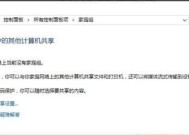如何关闭Win7共享文件夹服务(简单操作)
- 电脑维修
- 2024-11-29
- 43
- 更新:2024-11-19 12:08:42
在使用Windows7操作系统时,我们常常需要共享文件夹来方便与他人共享文件和数据。然而,有时候为了保护个人隐私或确保文件的安全性,我们需要关闭共享文件夹服务。本文将介绍如何在Win7系统中关闭共享文件夹服务,以确保您的文件安全。

了解共享文件夹服务的作用和风险
共享文件夹服务(也称为SMB服务)是Windows操作系统提供的一种功能,它允许用户在局域网享文件和资源。然而,如果不加以控制,共享文件夹服务可能会造成一些风险,比如被未经授权的用户访问、篡改或删除。
打开控制面板并进入"网络和共享中心"
打开Win7系统中的控制面板,然后点击"网络和共享中心"选项。
查看当前共享文件夹设置
在"网络和共享中心"页面中,您可以查看当前已设置的共享文件夹。如果您想关闭某个特定的共享文件夹,可以选择该文件夹并点击"停止共享"按钮。
进入高级共享设置
在"网络和共享中心"页面中,点击左侧菜单栏中的"高级共享设置"。
关闭网络发现功能
在"高级共享设置"页面中,找到"网络发现"一项,并将其设置为"关闭"状态。这样可以避免其他设备在网络上发现您的共享文件夹。
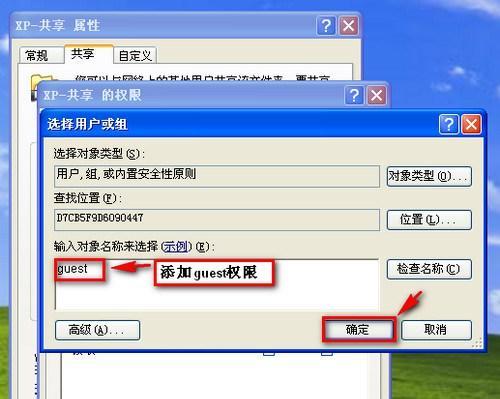
关闭文件和打印机共享
在"高级共享设置"页面中,找到"文件和打印机共享"一项,并将其设置为"关闭"状态。这样可以防止其他设备访问您的共享文件夹和打印机。
关闭公共文件夹共享
在"高级共享设置"页面中,找到"公共文件夹共享"一项,并将其设置为"关闭"状态。这样可以确保您的公共文件夹不被其他设备访问。
关闭密码保护共享
在"高级共享设置"页面中,找到"密码保护共享"一项,并将其设置为"关闭"状态。这样可以避免其他设备需要输入密码才能访问您的共享文件夹。
保存设置并应用
完成以上设置后,记得点击"应用"按钮来保存所做的更改。
检查共享文件夹是否已关闭
重新进入"网络和共享中心"页面,查看当前的共享文件夹设置,确保已经成功关闭了需要关闭的共享文件夹。
注意事项:关闭共享文件夹服务可能会影响其他设备的访问权限,因此在关闭之前需要确保您的需要访问共享文件夹的设备已经做好了相应的设置。
开启共享文件夹服务时的安全设置
如果您需要重新开启共享文件夹服务,建议您采取一些安全措施,比如设置密码保护共享、限制访问设备等,以确保文件和数据的安全性。
定期检查共享文件夹设置
即使您已经关闭了共享文件夹服务,也建议您定期检查共享文件夹设置,确保没有未经授权的共享文件夹存在。
其他方法:使用防火墙或网络安全软件来阻止对共享文件夹的非法访问。
通过以上步骤,我们可以轻松地关闭Win7系统中的共享文件夹服务,从而保障个人文件和数据的安全性。同时,我们也提到了一些开启共享文件夹服务时的安全设置和注意事项,希望能帮助读者更好地管理和保护自己的文件。
Win7关闭共享文件夹服务的步骤
共享文件夹服务是Windows操作系统中一项非常实用的功能,它允许用户在局域网享文件和文件夹。然而,有时候为了保护个人隐私或者提高系统安全性,我们可能需要关闭共享文件夹服务。本文将介绍在Windows7系统中关闭共享文件夹服务的步骤和方法。
一:进入“服务”窗口
段落内容1:点击开始菜单,然后选择“控制面板”。在控制面板界面中,找到并点击“管理工具”。在管理工具窗口中,双击打开“服务”。
二:找到共享文件夹服务
段落内容2:在“服务”窗口中,可以看到系统中所有的服务列表。向下滚动,找到“服务器”这一项。
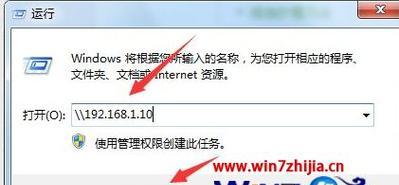
三:停止共享文件夹服务
段落内容3:双击“服务器”项,弹出“服务器属性”窗口。在该窗口中,点击“停止”按钮,以停止共享文件夹服务的运行。
四:修改启动类型
段落内容4:在“服务器属性”窗口中,可以看到“启动类型”一栏。点击下拉菜单,选择“禁用”。这样,在系统下一次启动时,共享文件夹服务就不会自动开启。
五:应用修改并关闭窗口
段落内容5:点击“应用”按钮,以应用所做的修改。点击“确定”按钮,关闭“服务器属性”窗口。
六:重启电脑
段落内容6:关闭共享文件夹服务需要重启计算机才能生效。点击开始菜单,选择“重新启动”,等待计算机重新启动完毕。
七:验证共享文件夹服务是否已关闭
段落内容7:重启后,再次进入“服务”窗口,并找到“服务器”项。确认其状态已显示为“已停止”。
八:通过注册表禁用共享文件夹服务
段落内容8:如果上述方法无法达到预期效果,我们可以通过修改注册表来禁用共享文件夹服务。点击开始菜单,输入“regedit”打开注册表编辑器。
九:找到共享文件夹服务注册表项
段落内容9:在注册表编辑器中,依次展开以下路径:“HKEY_LOCAL_MACHINE\SYSTEM\CurrentControlSet\Services\LanmanServer”。
十:修改注册表项数值
段落内容10:找到“Start”项,双击打开。将数值改为“4”,表示禁用共享文件夹服务。
十一:保存并关闭注册表编辑器
段落内容11:点击注册表编辑器窗口的“文件”菜单,选择“退出”来保存所做的修改,并关闭注册表编辑器。
十二:重启电脑
段落内容12:重新启动计算机,修改的注册表设置才会生效。
十三:验证共享文件夹服务是否已关闭
段落内容13:重启后,再次进入“服务”窗口,并找到“服务器”项。确认其状态已显示为“已停止”。
十四:注意事项
段落内容14:在禁用共享文件夹服务之前,确保您了解这会对您的系统和网络有哪些影响。有些应用程序可能会依赖共享文件夹服务的运行。
十五:
段落内容15:通过本文介绍的方法,您可以轻松地关闭Windows7系统中的共享文件夹服务。请记住,在进行任何系统设置修改之前,务必做好备份,并确保自己对所做操作的后果有清晰的认识。